Win10桌面图片不显示缩略图怎么办
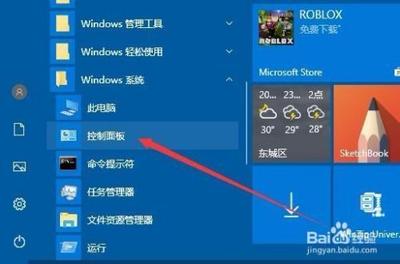
一、通过系统属性设置
- 操作步骤
- 右键点击桌面上的此电脑图标,在弹出菜单中选择属性菜单项。
- 打开系统属性窗口后,点击高级系统设置菜单项。
- 在打开的系统属性窗口中,点击高级选项卡,然后点击设置按钮。
- 在打开的设置窗口中,点击勾选显示缩略图,而不是显示图标前面的复选框。
二、通过文件夹选项设置
- 操作步骤
- 点击桌面左下角开始按钮,打开文档选项。
- 在文档页面左上角找到文件选项并点击打开。
- 在下拉列表中点击打开更改文件夹和搜索选项。
- 打开文件选项弹框之后,点击查看选项。
- 取消勾选始终显示图标,从不显示缩略图选项,再点击应用和确定选项即可。
三、通过文件资源管理器选项设置
- 操作步骤
- 使用Win+E打开Windows10中的文件资源管理器,选择查看选项卡,然后单击选项以打开文件夹选项窗口。
- 在文件夹选项窗口中,选择查看选项卡,确保取消选中始终显示图标,从不显示缩略图选项,然后单击应用保存更改。
四、恢复文件资源管理器选项为默认设置
- 操作步骤
- 在Windows图标旁边的搜索框中键入文件夹选项,当文件资源管理器选项出现在结果列表中时,单击它以打开文件资源管理器选项窗口。
- 选择视图选项卡,单击恢复默认值,然后单击应用以应用更改。
五、删除缩略图缓存
- 操作步骤
- 在任务栏左侧的搜索框中键入磁盘清理(不带引号)并按Enter键,打开磁盘清理。
- 磁盘清理将要求选择您要清理的驱动器,由于缩略图缓存默认存储在操作系统上(通常是驱动器C:),选择您的系统驱动器并单击确定继续。
- 在磁盘清理选项卡下,选择缩略图选项,然后单击确定。这将清除Windows10中的所有缩略图缓存,下次打开文件夹查看图片时,Windows10会自动为图片重建缩略图并正常显示。
六、检查系统驱动器空间
- 原因及操作
- 如果系统驱动器(通常是驱动器C:)上的可用空间不足也会导致缩略图不显示。
- 如果C盘磁盘空间不足,请清理C盘以释放一些空间,以便文件资源管理器可以正常显示图片缩略图。
本篇文章所含信息均从网络公开资源搜集整理,旨在为读者提供参考。尽管我们在编辑过程中力求信息的准确性和完整性,但无法对所有内容的时效性、真实性及全面性做出绝对保证。读者在阅读和使用这些信息时,应自行评估其适用性,并承担可能由此产生的风险。本网站/作者不对因信息使用不当或误解而造成的任何损失或损害承担责任。
